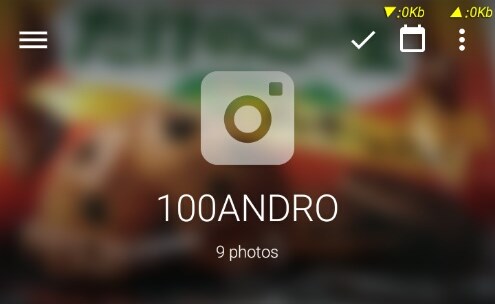
Impression Galleryになかなか変化がないので入れてみました。
こっちはフォルダーサムネイルもあって便利。しかもブラーエフェクトがかかっておりスタイリッシュです。
動画、静止画、GIFに対応
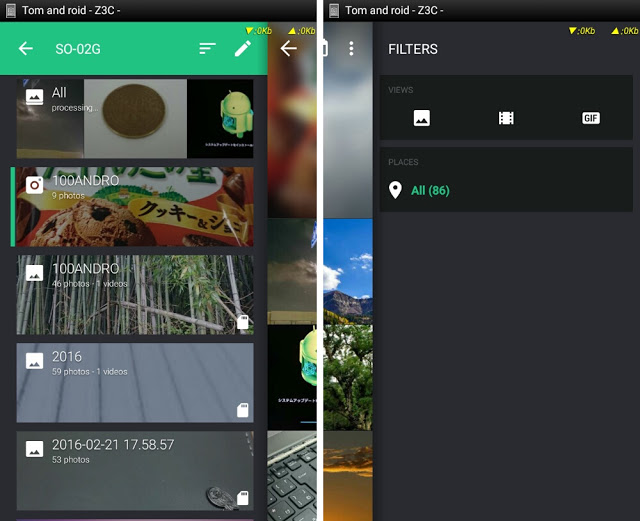
左サイドには「対象のファイル(画像・映像)が入っているフォルダの一覧」、
右サイドには「表示させる種別」や「撮影場所」を指定できるボタン
が置かれています。
画像だけ、映像だけ、GIFだけ表示することも可能。
ギャラリーでありながらアルバムでもあるアプリ
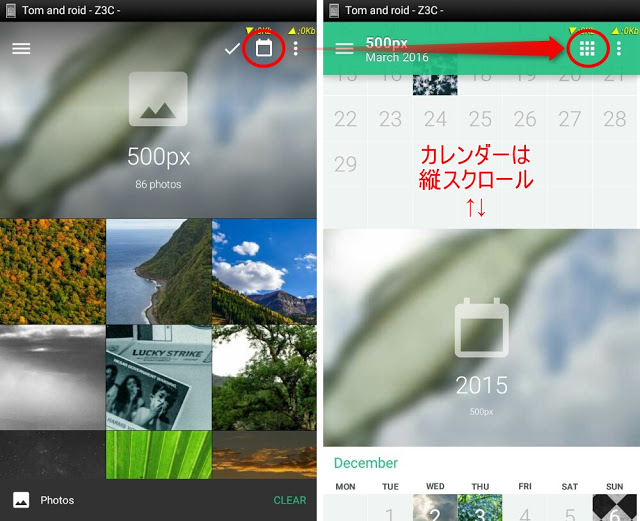
フォルダを開くと大きなカバー画像(ぼかしエフェクト入)が表示され、フォルダ名とファイル枚数も表示されます。
右上のカレンダーアイコンをタップするとカレンダーモードにチェンジし、ファイルに記録されたEXIFをもとに「撮影日順」でソートできるようになっています。
まさしくギャラリーとアルバムを両立したって感じがします。
設定の自由度も高め
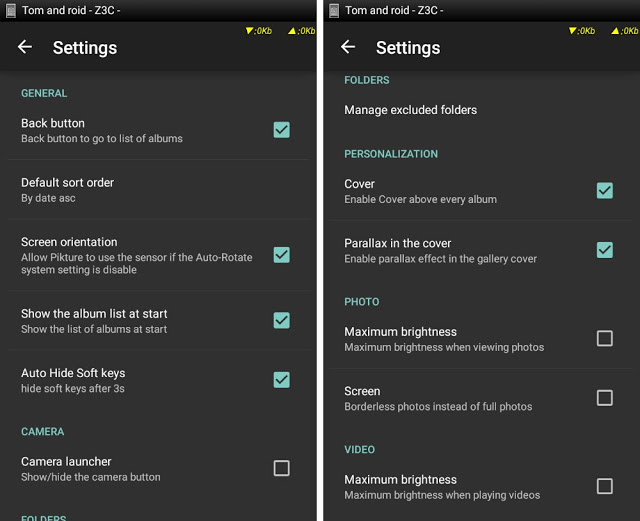
バックキーでフォルダリストを開く、起動時にフォルダリストを表示する、ナビゲーションバーを自動的に隠すといった機能も装備。
ほか、カバー画像の有無、パララクスエフェクト(視差。要するにちょっとずらして表示することでぼかしたように見えるエフェクト)の有無、強制的に最大輝度で表示するといった設定もあります。最大輝度はビデオのみとかも可。
Chromecastには対応してないと思いますが、最近のAndroidなら標準機能の「画面のキャスト」を使えば写せるんじゃないでしょうか。
その他必要な機能は揃ってます!
表示させたくないフォルダは .nomedia で消すこともできます。
が、アプリ内で非表示にすることも可能!
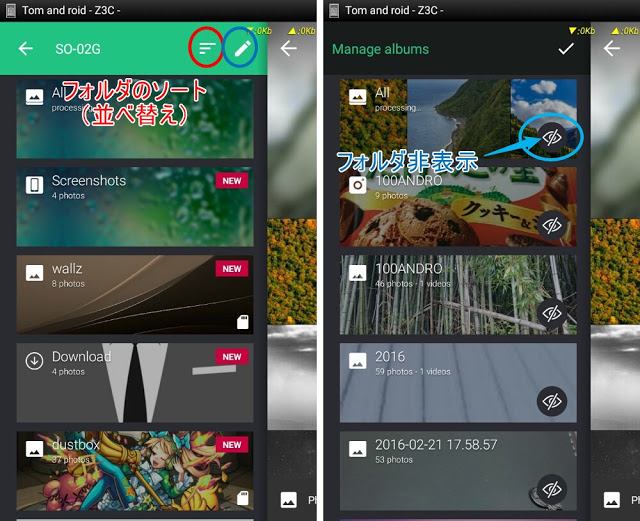
フォルダリストの右上にある2つのボタン、これが「並べ替え」と「非表示」です。
デフォルトではソート機能は「マニュアル」になっており、長押しして引っ張ると並べ替えできます。
これ以外に「フォルダ名」または「日付」で自動ソートも可能。
おそらく最終更新日だと思います。要するに「そのフォルダに最後にファイルが入った(中身が更新された)日」を基準とする感じ。なので撮影したばっかりの写真とかダウンロードしたばっかりの壁紙とかがすぐに見つかるはず!
非表示機能は、目のマークをタップして緑にしてから右上のチェックマークを押すと適用されます。
あくまでもこのアプリの中でのみ非表示にするはずなのでご安心を。それとこの画面を開けばいつでも再表示可能です。
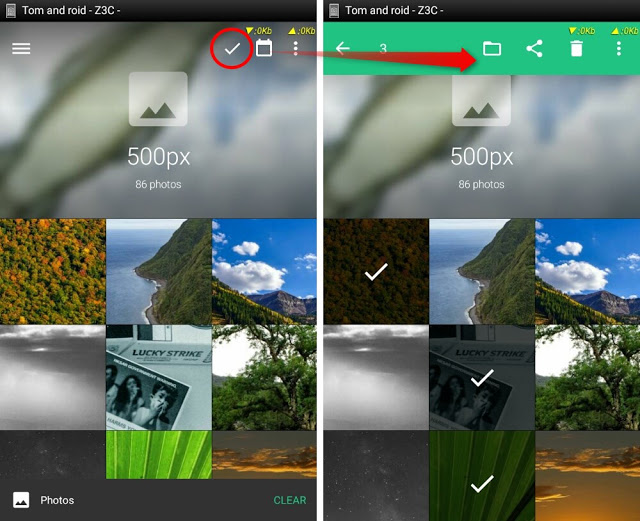
複数選択して「別のフォルダに移動」、「複製(コピー)」、「新規フォルダ作成」、さらに「共有」、「削除」まで可能。
これはQuickPicなみの多機能さですね、ファイラーでなくギャラリーからフォルダ整理ができるってのもQuickPicの持つ大きな強みでしたから。
アプリ内課金項目もあるんですがどこで使うのかわからず。
つまりここで紹介した機能は全て無料で使えます。今のところ。
そんな感じ。
◆後日追記

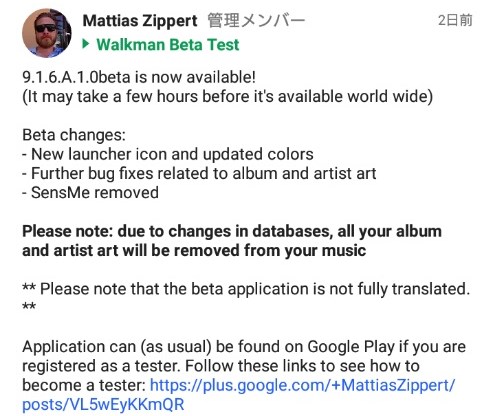
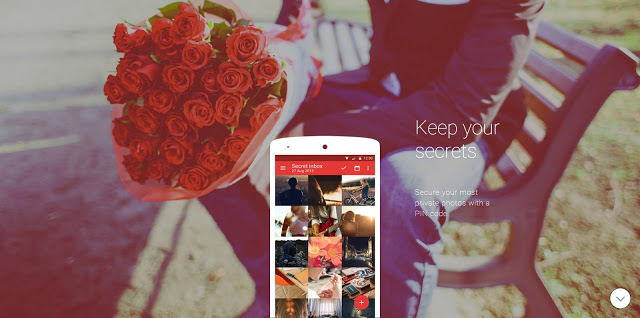
[…] 【アプリ】ハイセンスで使い勝手も良好なギャラリーアプリ「Piktures」はQuickPicのかわりになる? […]